Pobieranie map
Przegląd
Ładowanie map do aplikacji OsmAnd jest kluczowym krokiem zapewniającym płynne działanie i korzystanie z nawigacji offline. Bez map offline aplikacja nie może w pełni funkcjonować. Pobieranie map daje dostęp do map różnych regionów, umożliwiając nawigację bez połączenia z Internetem.
Masz dwie główne metody pobierania map: 1) zacznij od początkowego ekranu konfiguracji lub wyświetl listę regionów w Menu głównym, lub 2) wybierz wymagany region bezpośrednio na mapie. Daje to elastyczność w wyborze regionów i zapewnia, że mapy będą pasować do Twoich planów.
Chociaż OsmAnd obsługuje zarówno wektorowe, jak i rastrowe, zaleca się rozpoczęcie pracy z mapami wektorowymi w trybie offline. Ten typ mapy (więcej o typach map OsmAnd przeczytasz tutaj) zapewnia niezawodne działanie wszystkich kluczowych funkcji aplikacji, w tym wyszukiwania, nawigacji i menu kontekstowego. Jest to szczególnie ważne, jeśli Twoje podróże obejmują wyjazdy do odległych miejsc lub miejsc z ograniczonym dostępem do Internetu.
Początkowy ekran konfiguracji
- Android
- iOS


Po pierwszym uruchomieniu aplikacji zostaniesz poproszony o pobranie mapy dostosowanej do Twojej bieżącej lokalizacji, określonej na podstawie połączenia z Internetem. Ten krok jest opcjonalny i pozwala pominąć pobieranie i przejść bezpośrednio do interfejsu map lokalnych dla Twojego regionu.
Jeśli korzystasz z VPN, OsmAnd może zasugerować mapę na podstawie wirtualnej lokalizacji VPN. W takich przypadkach możesz ręcznie wybrać mapę, która lepiej pasuje do Twojego rzeczywistego regionu geograficznego.
Menu z trzema kropkami
- Android
- iOS


Menu lokalizacji:
- Wybierz inny region. Otwiera menu Pobierz mapy.
- Pozwól nam określić Twoją lokalizację. Prosi o pozwolenie na dostęp do lokalizacji i znalezienie wymaganej mapy na podstawie tych danych.
Inne menu:
- Przywróć z OsmAnd Cloud. Otwiera główny ekran OsmAnd Cloud lub ekran logowania. Jest to przydatne, jeśli ponownie zainstalowałeś aplikację lub chcesz przywrócić poprzednie ustawienia użytkownika bez ponownego wybierania regionów i ustawień.
- Przywróć z pliku. Otwiera menedżer plików urządzenia, aby wybrać i zaimportować plik
.osf.
Mapy i zasoby
- Android
- iOS
Przejdź do: Menu → Mapy i źródła → Pobierz

Przejdź do: [object Object] → Mapy i źródła

Ekran Mapy i zasoby zapewnia dostęp do następujących sekcji:
- Pobrane. Oferuje kompleksowy wybór typów map OsmAnd.
- Lokalne. Wyświetla wszystkie dane map przechowywane obecnie na urządzeniu, w tym zasoby niestandardowe i importowane.
- Aktualizacje. Umożliwia comiesięczne odświeżanie map w celu aktualizacji danych.
Pobieranie map
Aby pobrać określony typ mapy dla kraju lub regionu:
- Przejdź do folderu wymaganego regionu, takiego jak Afryka, Europa lub inny kontynent.
- Wybierz z listy preferowany kraj lub region.
- Na następnym ekranie przejrzyj i wybierz dostępne typy map dla tego obszaru.
Informacje o innych typach map można znaleźć w sekcji Pobrane artykułu Mapy.
Opcje mapy świata
OsmAnd zawiera dwie opcje mapy świata:
- Mini mapa świata (zainstalowana fabrycznie). Lekka mapa, która umożliwia podstawową nawigację i zapewnia przegląd świata.
- Szczegółowa mapa świata (do pobrania). Globalna mapa zawierająca główne miasta, drogi, rzeki i inne cechy geograficzne.
Ważne uwagi:
- Szczegółowa mapa świata nie zastępuje map poszczególnych krajów ani regionów. Jest przydatna do przeglądu, ale nie zawiera takiego samego poziomu szczegółowości jak mapy regionalne.
- Jeśli potrzebujesz szczegółowej nawigacji, pobierz ręcznie mapy poszczególnych krajów lub regionów za pomocą Menu → Mapy i zasoby → Pobierz mapy.
- Użytkownicy z OsmAnd Pro lub Maps+ mogą pobrać nieograniczoną liczbę map, ale nadal muszą pobierać każdy region osobno.
- Nie ma jednej opcji pobrania wszystkich map świata naraz.
Wybierz na mapie
- Android
- iOS
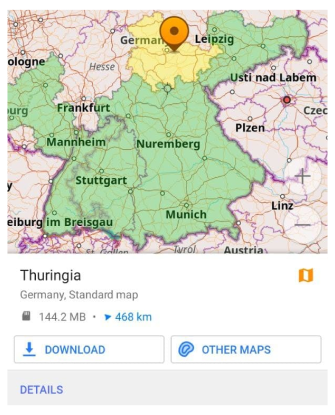

Jednym ze sposobów pobrania mapy jest pomniejszenie mapy świata i krótkie dotknięcie w celu wybrania regionu do pobrania. Obszar ten zostanie podświetlony na żółto, a na dole pojawi się panel z nazwą regionu i sugestią pobrania go lub wybrania innych map.
Na małym ekranie mapa wybrana do pobrania zostanie podświetlona na żółto, mapy, które zostały już pobrane, zostaną podświetlone na zielono, a mapy dezaktywowane zostaną podświetlone na pomarańczowo. Dezaktywowane mapy są pomijane w celu przyspieszenia działania programu w przypadku dużej liczby załadowanych map.
Wyszukiwanie
- Android
- iOS




Wyszukiwanie ułatwia znalezienie określonej mapy lub regionu, zapewniając wygodny i szybki sposób pobierania potrzebnych danych. Mapę można znaleźć i pobrać za pomocą funkcji wyszukiwania.
- Rozpocznij wyszukiwanie, wpisując nazwę kraju lub regionu w polu wyszukiwania. Następnie wybierz wymaganą mapę z wyświetlonej listy.
- Mapy dostępne do pobrania są wyświetlane na szaro z ikoną pobierania, pobrane mapy mają zielony kolor i przycisk menu.
- Dotknij nazwy wymaganego wyniku, a otworzy się lista map dla całego regionu.
- Wybierz typy map: Mapa standardowa, Mapa tylko z drogami, Linie konturowe, Wikipedia.